首页 > Python资料 博客日记
python 虚拟环境多种创建方式
2024-09-12 22:00:08Python资料围观103次
本篇文章分享python 虚拟环境多种创建方式,对你有帮助的话记得收藏一下,看Python资料网收获更多编程知识
【一】说明介绍
(1)什么是虚拟环境
- 在Python中,虚拟环境(Virtual Environment)是一个独立的、隔离的Python运行环境,它拥有自己的Python解释器、第三方库和应用程序。通过创建虚拟环境,可以确保项目之间的依赖关系不会相互干扰,每个项目都可以使用自己独立的Python解释器和第三方库版本。
(2)虚拟环境的特点
- 隔离性:每个虚拟环境都是独立的,互不影响。这意味着在一个虚拟环境中安装的Python包不会影响其他虚拟环境或全局Python环境。
- 可定制性:可以根据项目的需求,为每个虚拟环境选择特定的Python版本和安装所需的第三方包。
- 可复制性:虚拟环境可以轻松地复制和迁移到其他机器上,确保在不同环境中的一致性。
- 易于管理:通过激活和停用虚拟环境,可以方便地切换到不同的Python项目环境。
【二】使用内置模块venv
(1)创建虚拟环境
- 首先打开终端(cmd),移动到想要创建虚拟环境的目录下
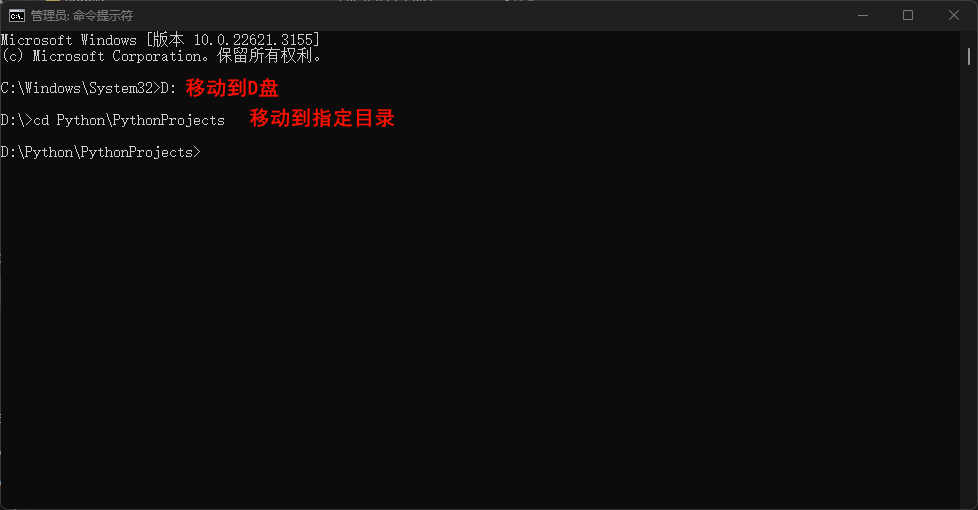
- 创建一个专门管理虚拟环境的目录,进入到该文件内
mkdir Virtualenv
cd Virtualenv

- 创建虚拟环境
py -3.11 -m venv .venv这条命令用于创建虚拟环境。py: 这是Windows上Python解释器的简短命令。-3.11: 指定虚拟环境的版本,这里指定为最新的python 3.11版本。-m venv: 使用Python的-m选项来运行一个库模块作为脚本。在这里运行venv模块来创建虚拟环境。.venv: 这是你想要创建的虚拟环境的目录名。点号(.)前缀表示这是一个隐藏目录,在文件资源管理器中默认情况下不可见(除非你设置了显示隐藏文件和文件夹)。使用隐藏目录来存放虚拟环境是一个好习惯,因为它可以让项目目录更加整洁。
py -3.11 -m venv .venv
(2)激活环境
- 激活
.venv\Scripts\activate
- 查看python
- 退出是
exit()或者crtl+z
- 退出是
- 查看所有的包

- 退出当前虚拟环境
deactivate

【三】使用第三方模块Virtualenv
(1)安装Virtualenv
- Virtualenv是一个用于创建独立Python环境的第三方库。如果还没有安装它,可以使用pip来安装。
pip install virtualenv
或
pip3 install virtualenv
- 增加模块,使虚拟环境在win上更好用
virtualenvwrapper-win是一个增强模块,使得在Windows上使用虚拟环境更方便。- 使用以下命令安装
virtualenvwrapper-win:
pip install virtualenvwrapper-win
或
pip3 install virtualenvwrapper-win
(2)编辑环境变量
- 直接在搜索框中搜索环境变量
- 新建系统变量
- 变量名是
WORKON_HOME - 变量值是你的统一管理虚拟环境的位置,我这里是
D:\Python\PythonProjects\Virtualenv
- 变量名是
- 一直点击确定后保存退出

(3)创建虚拟环境
- 一旦你安装了
virtualenv并(可选地)配置了环境变量,你就可以使用它来创建一个新的虚拟环境了。
mkvirtualenv 环境变量的名字
mkvirtualenv .testvenv
- 如果想要指定Python解释器的版本,你可以使用
-p选项
mkvirtualenv -p python3.10 .testvenv

(4)使用虚拟环境
- 查看已有的虚拟环境
- 他会查看环境变量指定的位置下的所有虚拟环境
workon
- 进入虚拟环境
- 查看python
- 退出:
exit()或ctrl+z
- 退出:
- 查看pip包
- 退出虚拟环境:
deactivate


【四】使用Pycharm创建
- 这是最简单的方式
- 但是解释器需要是安装下载好的
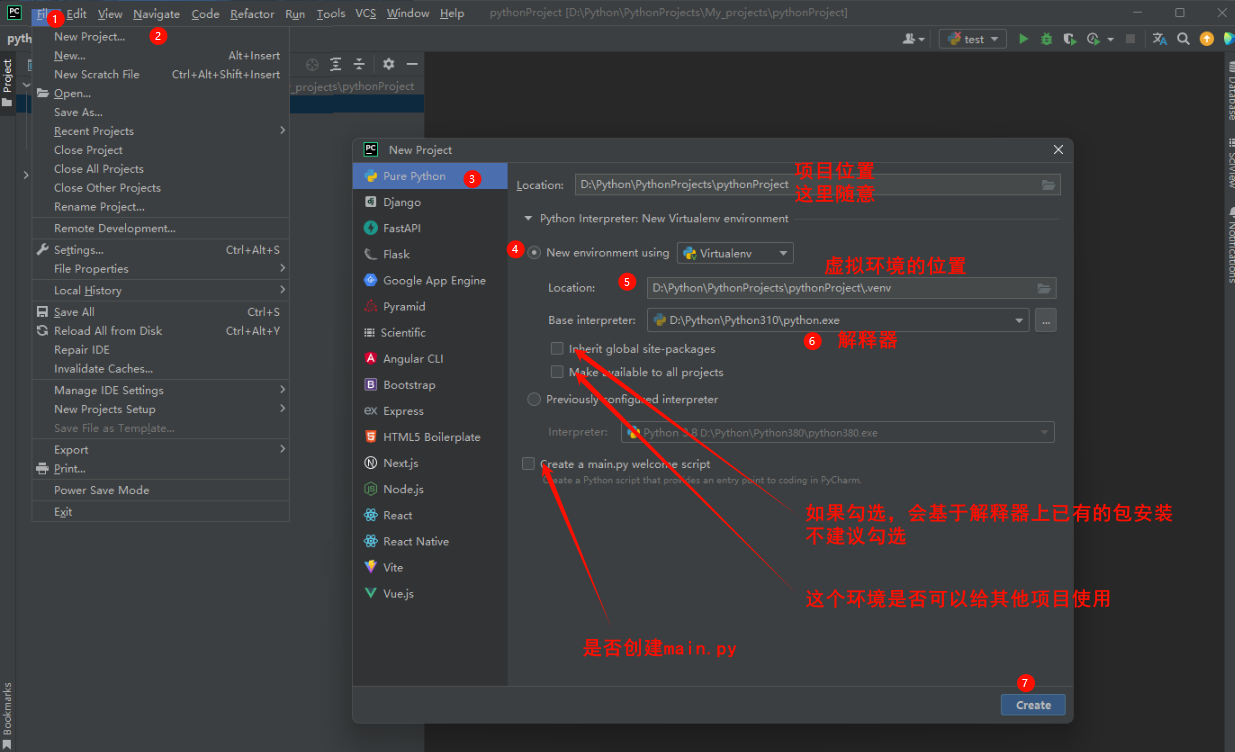
版权声明:本文来自互联网用户投稿,该文观点仅代表作者本人,不代表本站立场。本站仅提供信息存储空间服务,不拥有所有权,不承担相关法律责任。如若内容造成侵权/违法违规/事实不符,请联系邮箱:jacktools123@163.com进行投诉反馈,一经查实,立即删除!
标签:
相关文章
最新发布
- 光流法结合深度学习神经网络的原理及应用(完整代码都有Python opencv)
- Python 图像处理进阶:特征提取与图像分类
- 大数据可视化分析-基于python的电影数据分析及可视化系统_9532dr50
- 【Python】入门(运算、输出、数据类型)
- 【Python】第一弹---解锁编程新世界:深入理解计算机基础与Python入门指南
- 华为OD机试E卷 --第k个排列 --24年OD统一考试(Java & JS & Python & C & C++)
- Python已安装包在import时报错未找到的解决方法
- 【Python】自动化神器PyAutoGUI —告别手动操作,一键模拟鼠标键盘,玩转微信及各种软件自动化
- Pycharm连接SQL Sever(详细教程)
- Python编程练习题及解析(49题)
点击排行
- 版本匹配指南:Numpy版本和Python版本的对应关系
- 版本匹配指南:PyTorch版本、torchvision 版本和Python版本的对应关系
- Anaconda版本和Python版本对应关系(持续更新...)
- 相关性分析——Pearson相关系数+热力图(附data和Python完整代码)
- Python 可视化 web 神器:streamlit、Gradio、dash、nicegui;低代码 Python Web 框架:PyWebIO
- Windows上安装 Python 环境并配置环境变量 (超详细教程)
- Python与PyTorch的版本对应
- 安装spacy+zh_core_web_sm避坑指南

